 Opération et maintenance
Opération et maintenance
 Docker
Docker
 Quelles sont les interfaces utilisateur de gestion des conteneurs Docker ?
Quelles sont les interfaces utilisateur de gestion des conteneurs Docker ?
Quelles sont les interfaces utilisateur de gestion des conteneurs Docker ?
Les outils d'interface utilisateur de gestion de conteneurs incluent : 1. Portainer, qui est une interface graphique légère de gestion Docker basée sur le Web ; 2. Kitematic, qui est un outil graphique qui peut exécuter des conteneurs plus rapidement et plus facilement 3. LazyDocker, qui est basé sur un terminal ; outil de requête visuelle ; 4. DockStation, une application de bureau ; 5. Docker Desktop, qui peut définir des limites de ressources pour Docker, telles que la mémoire, le processeur et la taille de l'image disque ;
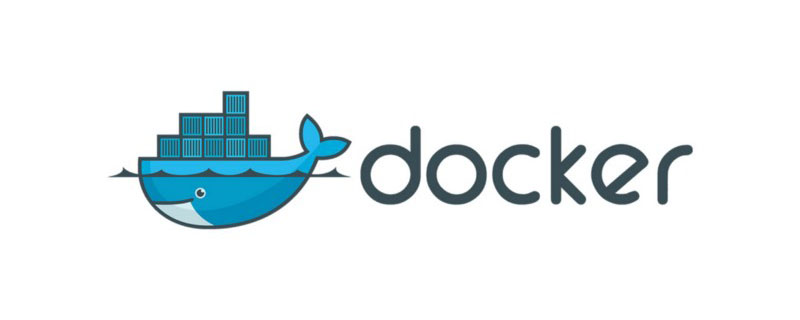
L'environnement d'exploitation de ce tutoriel : système linux5.9.8, version docker-1.13.1, ordinateur Dell G3.
Surveillez-vous toujours les conteneurs dans de nombreuses fenêtres de console ou êtes-vous passionné par l'utilisation des commandes de terminal ? L'utilisation de l'outil d'interface utilisateur graphique (GUI) de Docker facilite la gestion des conteneurs et améliore l'efficacité. Et ils sont tous gratuits.
6 Outils GUI de gestion de conteneurs Docker
1. Portainer
Portainer est une interface graphique légère de gestion Docker basée sur le Web qui vous permet de gérer facilement différents environnements Docker (hôte Docker ou cluster Swarm). Il se compose d'un seul conteneur pouvant s'exécuter sur n'importe quel moteur Docker et est conçu pour faciliter le déploiement.
Portainer est une nouvelle roue réinventée par l'auteur de DockerUI qui ne peut être utilisée que sur une seule machine et ne peut pas utiliser l'essaim de Docker. Le développement est actuellement arrêté.
Site officiel https://www.portainer.io
Regardez l'interface de l'interface utilisateur Web de Portainer dans l'image ci-dessous
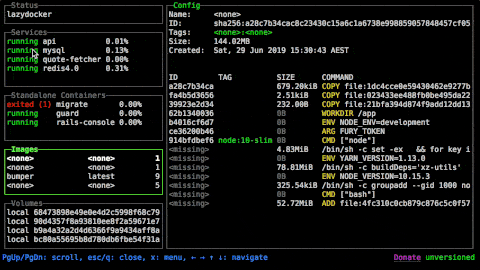
2. Kitematic
Kitematic est un outil GUI Docker qui peut être plus rapide. et plus efficaces. Exécutez simplement les conteneurs Docker, prend désormais en charge Mac/Windows/Linux.
Recherchez l'image dont vous avez besoin et créez un conteneur, vous feriez mieux d'aller sur Kitematic. Kitematic fournit des options de configuration de base, mais pour une configuration plus avancée, vous devrez peut-être entrer la ligne de commande.
Site officiel https://kitematic.com
Adresse github https://github.com/docker/kitematic
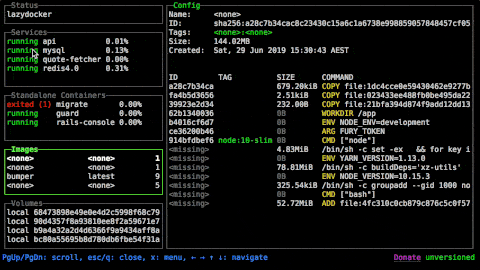
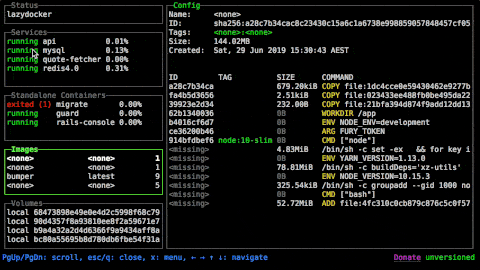
3. sur le terminal Un outil de requête visuelle qui prend en charge les opérations au clavier et les clics de souris.
Lazydocker peut répondre aux besoins d'accès à la souris et au clavier. Pour certains éléments, un menu contextuel est disponible, dans lequel vous pouvez retrouver toutes les commandes fréquemment utilisées avec des touches de raccourci. Et non seulement il dispose de commandes de base pour faire fonctionner les conteneurs, de statistiques de base, de journaux et de contrôles, mais il possède également des fonctionnalités de base. Des graphiques sont également disponibles pour afficher les mesures clés, avec l'utilisation et les processus du processeur et de la mémoire par défaut. De plus, il peut être configuré pour presque tous les indicateurs souhaités. 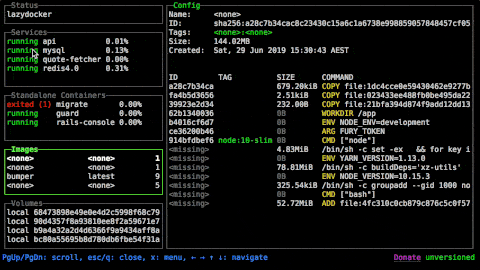
4. DockStation
DockStation est une application de bureau roll-in qui prend en charge les systèmes d'exploitation Linux, Mac et Windows.
DockStation est une application de bureau gratuite et complète qui vous permet d'utiliser Docker et Docker-compose. Les commandes CLI natives de Docker Compose peuvent être utilisées via docker-compose.yml pour aider à générer un fichier natif propre qui peut être utilisé même en dehors de l'application. Il peut également aider à gérer les conteneurs et les services, y compris les conteneurs distants et locaux, et à les surveiller, comme la surveillance des journaux, la recherche de journaux, le regroupement, l'exécution d'outils et l'obtention d'informations sur les conteneurs. Il existe d'autres outils disponibles pour la surveillance générale, multiple et unique des ressources du conteneur. 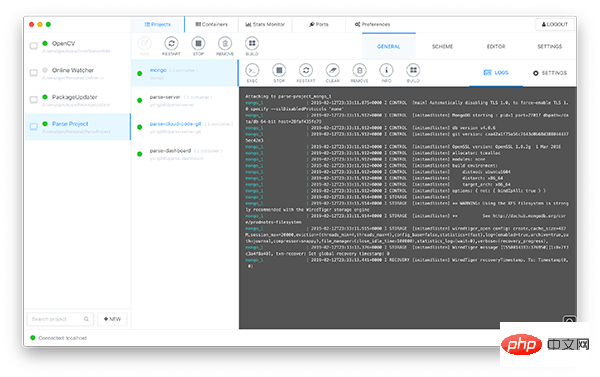
5. Docker Desktop
Docker Desktop est une application de bureau étant donné que Docker-toolbox (avec Kitematic) est obsolète, il est recommandé à tous les utilisateurs d'utiliser Docker Desktop sur Mac et Docker Desktop sous Windows.
Cet outil peut définir des limites de ressources pour Docker, telles que la mémoire, le processeur, la taille de l'image disque, le partage de fichiers, le proxy et le réseau, etc., configurer le moteur Docker, la ligne de commande et Kubernetes.
Utilisez le tableau de bord non seulement pour utiliser les opérations de base des conteneurs, mais également pour afficher les journaux, les statistiques de base et inspecter les conteneurs. Tous ces éléments peuvent être invoqués via le menu contextuel ou un indicateur dans la barre d'état.
6. Docui
Docui est également un terminal d'interface utilisateur qui prend en charge les systèmes d'exploitation Mac et Linux. Nécessite GO version 1.11.4 ou supérieure, le moteur Docker 18.06.1 ou supérieur et Git.
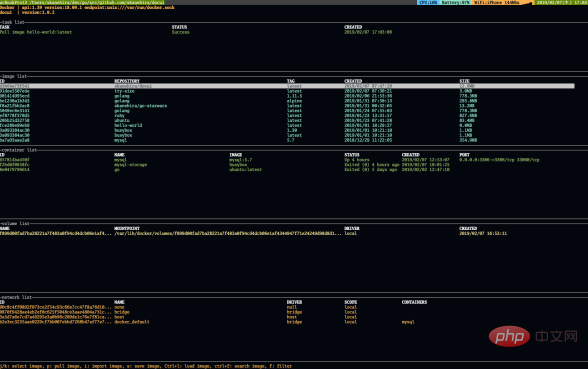
Docui est conçu pour faciliter la création et la configuration de nouveaux conteneurs/services, où vous pouvez trouver de nombreuses combinaisons de touches pour toutes les opérations nécessaires.
Vous pouvez utiliser la recherche d'images, enregistrer et importer, vérifier et filtrer, etc. ; créer, supprimer, démarrer et arrêter, vérifier et renommer des conteneurs, etc. ; créer et supprimer des volumes, vérifier et filtrer et supprimer des réseaux.
Apprentissage recommandé : "Tutoriel vidéo Docker"
Ce qui précède est le contenu détaillé de. pour plus d'informations, suivez d'autres articles connexes sur le site Web de PHP en chinois!

Outils d'IA chauds

Undresser.AI Undress
Application basée sur l'IA pour créer des photos de nu réalistes

AI Clothes Remover
Outil d'IA en ligne pour supprimer les vêtements des photos.

Undress AI Tool
Images de déshabillage gratuites

Clothoff.io
Dissolvant de vêtements AI

AI Hentai Generator
Générez AI Hentai gratuitement.

Article chaud

Outils chauds

Bloc-notes++7.3.1
Éditeur de code facile à utiliser et gratuit

SublimeText3 version chinoise
Version chinoise, très simple à utiliser

Envoyer Studio 13.0.1
Puissant environnement de développement intégré PHP

Dreamweaver CS6
Outils de développement Web visuel

SublimeText3 version Mac
Logiciel d'édition de code au niveau de Dieu (SublimeText3)
 Comment créer un miroir dans Docker
Apr 15, 2025 am 11:27 AM
Comment créer un miroir dans Docker
Apr 15, 2025 am 11:27 AM
Étapes pour créer une image docker: écrivez un dockerfile qui contient les instructions de construction. Créez l'image dans le terminal, en utilisant la commande docker build. Marquez l'image et attribuez des noms et des balises à l'aide de la commande docker tag.
 Comment mettre à jour l'image de Docker
Apr 15, 2025 pm 12:03 PM
Comment mettre à jour l'image de Docker
Apr 15, 2025 pm 12:03 PM
Les étapes pour mettre à jour une image Docker sont les suivantes: Tirez la dernière étiquette d'image Nouvelle image Supprimer l'ancienne image pour une balise spécifique (facultative) Redémarrez le conteneur (si nécessaire)
 Comment utiliser Docker Desktop
Apr 15, 2025 am 11:45 AM
Comment utiliser Docker Desktop
Apr 15, 2025 am 11:45 AM
Comment utiliser Docker Desktop? Docker Desktop est un outil pour exécuter des conteneurs Docker sur les machines locales. Les étapes à utiliser incluent: 1. Installer Docker Desktop; 2. Démarrer Docker Desktop; 3. Créer une image Docker (à l'aide de DockerFile); 4. Build Docker Image (en utilisant Docker Build); 5. Exécuter Docker Container (à l'aide de Docker Run).
 Comment copier des fichiers dans Docker à l'extérieur
Apr 15, 2025 pm 12:12 PM
Comment copier des fichiers dans Docker à l'extérieur
Apr 15, 2025 pm 12:12 PM
Méthodes de copie de fichiers en hôtes externes dans Docker: Utilisez la commande docker cp: exécuter docker cp [options] & lt; Container Path & gt; & lt; Host Path & gt;. Utilisation de volumes de données: créez un répertoire sur l'hôte et utilisez le paramètre -v pour monter le répertoire dans le conteneur lors de la création du conteneur pour obtenir la synchronisation de fichiers bidirectionnels.
 Comment vérifier le nom du conteneur Docker
Apr 15, 2025 pm 12:21 PM
Comment vérifier le nom du conteneur Docker
Apr 15, 2025 pm 12:21 PM
Vous pouvez interroger le nom du conteneur Docker en suivant les étapes: répertorier tous les conteneurs (Docker PS). Filtrez la liste des conteneurs (à l'aide de la commande grep). Obtient le nom du conteneur (situé dans la colonne "Noms").
 Comment lire la version docker
Apr 15, 2025 am 11:51 AM
Comment lire la version docker
Apr 15, 2025 am 11:51 AM
Pour obtenir la version Docker, vous pouvez effectuer les étapes suivantes: exécutez la commande docker "docker --version" pour afficher les versions client et serveur. Pour Mac ou Windows, vous pouvez également afficher les informations de version via l'onglet Version de la GUI de bureau Docker ou du menu de bureau à propos de Docker.
 Comment enregistrer l'image docker
Apr 15, 2025 am 11:54 AM
Comment enregistrer l'image docker
Apr 15, 2025 am 11:54 AM
Pour enregistrer l'image dans Docker, vous pouvez utiliser la commande docker commit pour créer une nouvelle image, contenant l'état actuel du conteneur spécifié, Syntaxe: Docker Commit [Options] Nom d'image de l'ID de conteneur. Pour enregistrer l'image dans le référentiel, vous pouvez utiliser la commande docker push, Syntax: Docker Push Image Name [: Tag]. Pour importer des images enregistrées, vous pouvez utiliser la commande docker pull, syntaxe: docker pull name [: tag].
 Comment sortir du conteneur par Docker
Apr 15, 2025 pm 12:15 PM
Comment sortir du conteneur par Docker
Apr 15, 2025 pm 12:15 PM
Quatre façons de quitter Docker Container: Utilisez Ctrl D dans le terminal de conteneur Entrez la commande d'exit dans le terminal de conteneur Utilisez Docker Stop & lt; contener_name & gt; Commande utilise docker kill & lt; contener_name & gt; commande dans le terminal hôte (sortie de force)





